今天我们来学习如何用CAD绘制苹果的LOGO。先看一下如图所示的绘制草图,可以看出,苹果LOGO的绘制就是利用圆、直线的相对复杂运用绘制而成,下面我们就来一起学习吧!
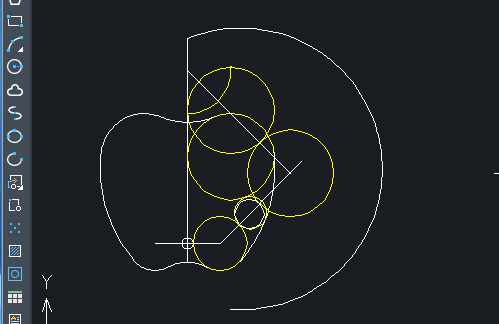
1、 首先,大家打开中望CAD软件
2、 将光标定位到绘图区域下方的极轴追踪图标,单击鼠标右键,打开如图所示的草图设置对话框,设置增量角为45
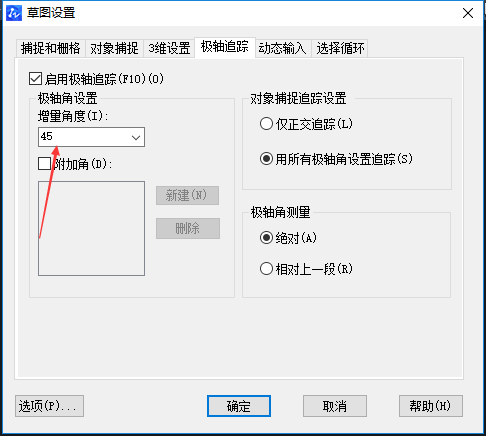
3、 然后点击【对象捕捉】选项卡,设置捕捉中点;点击确定,返回绘图区域
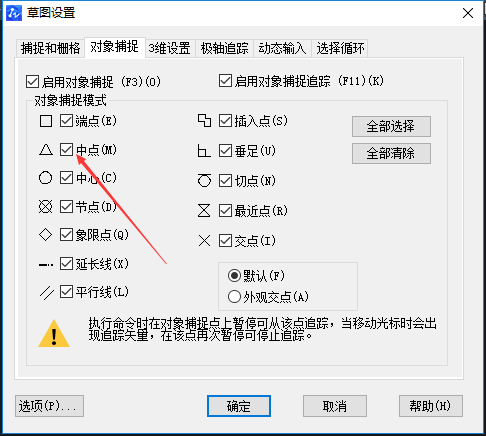
4、 点击【绘图】-【直线】按钮,绘制一条水平直线,其长度为12
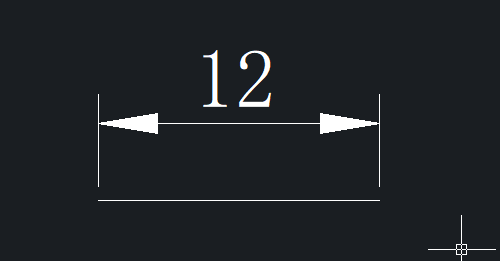
5、 点击【绘图】-【圆】-【圆心、半径】按钮,以水平直线的中心点为圆心,绘制一个半径为1的圆
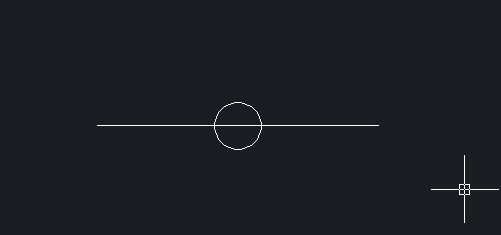
6、 点击【绘图】-【圆】按钮,以水平直线右端点为圆心,绘制一个半径为5的圆,此时两个圆刚好相切;然后点击【直线】按钮,以水平直线右端点为起点,绘制一条长度合适的线段,线段与水平直线的逆时针夹角为135°
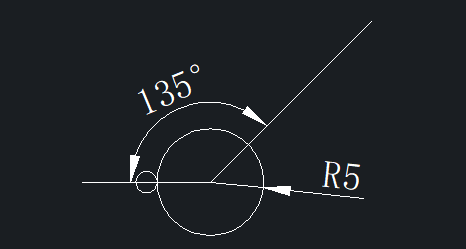
7、 点击【绘图】-【圆】-【两点】按钮,利用两点画圆方式在斜线上绘制一个半径为3的圆,确定第一点为斜线上与半径为5的圆的交点
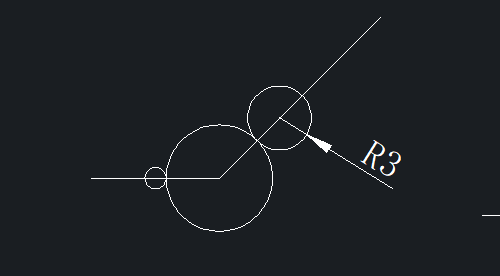
8、 点击【绘图】-【圆】-【相切、相切、半径】按钮,绘制一个与竖直线和半径为3的圆相切,其半径为8的圆(在绘制这个圆之前需画一条过水平直线中心点的竖直直线)
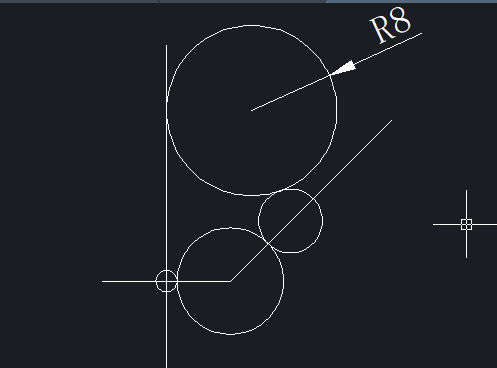
9、 点击【绘图】-【圆】-【相切、相切、相切】按钮,绘制一个与三个圆都相切的大圆
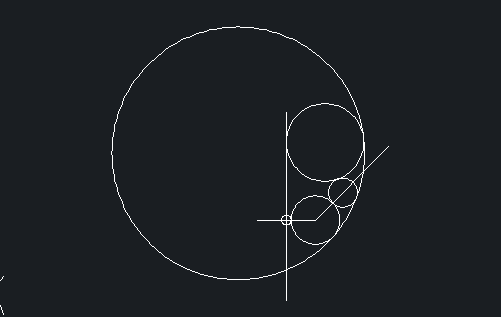
10、 点击【修改】-【镜像】按钮,选择四个圆以及斜线为对象,以竖直直线为镜像线,绘制出如图所示的图形
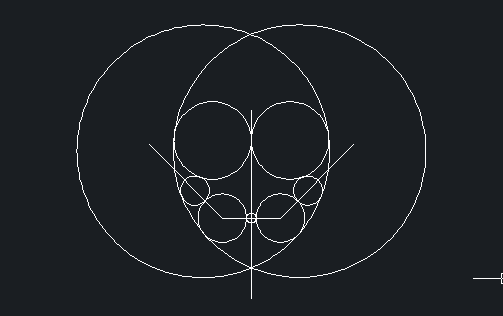
11、 点击【绘图】-【圆】-【相切、相切、半径】按钮,绘制一个半径为13,与两个半径为8的圆相切的圆
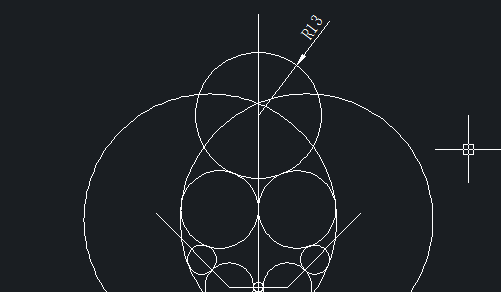
12、 点击【绘图】-【直线】命令,绘制如下图所示的两个半径为8的圆的切线
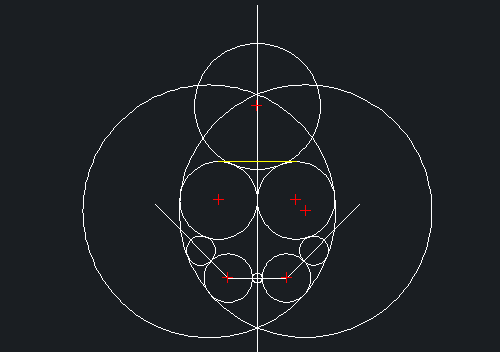
13、 点击【绘图】-【圆】-【两点】按钮,利用两点画圆的方式绘制一个分别经过切线与两个圆的切点的圆,如图所示
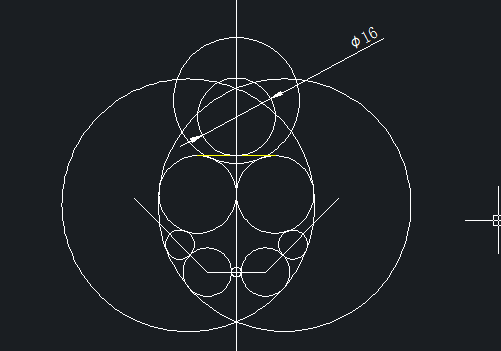
14、 点击【绘图】-【直线】按钮,绘制直线。直线的第一点为上一步所绘制的圆的圆心,第二点为斜线的垂足
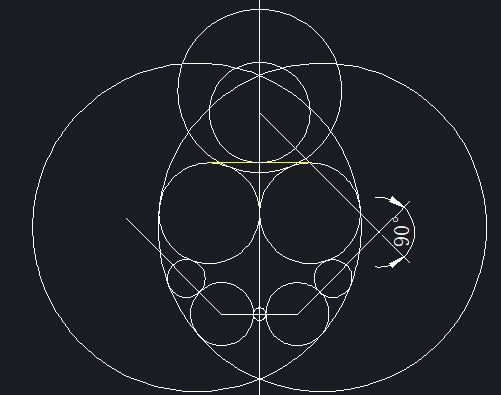
15、 点击【绘图】-【圆】,绘制一个半径为8的圆。圆心为上一步所绘制的垂线与斜线的交点;然后点击【绘图】-【圆】-【相切、相切、半径】按钮,绘制一个与上一步所绘制的圆以及竖直直线相切,并且半径为8的圆,
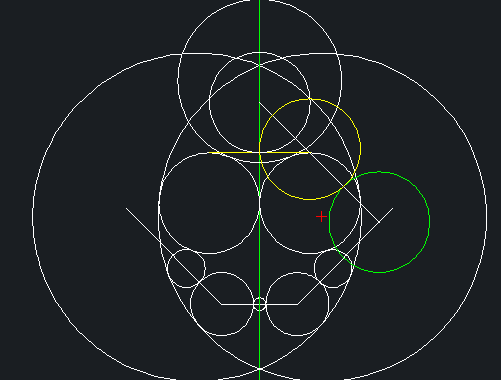
16、 点击【绘图】-【圆】-【两点】按钮,利用两点画圆命令绘制半径为3的圆内的小圆
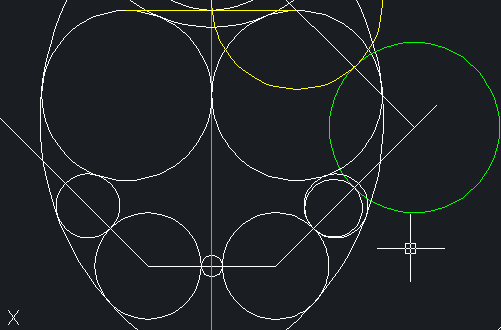
17、 点击【绘图】-【圆】-【相切、相切、半径】按钮,绘制与底部两个圆相切且半径为8的圆
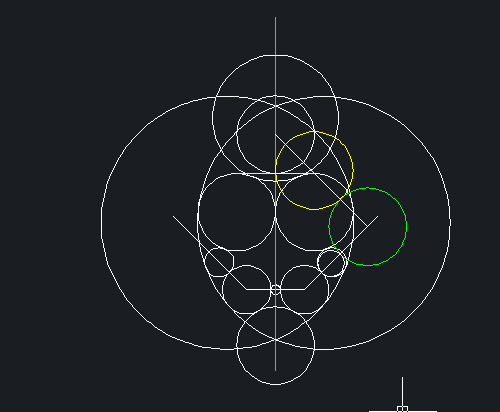
18、 利用修剪、删除命令去掉多余的线条
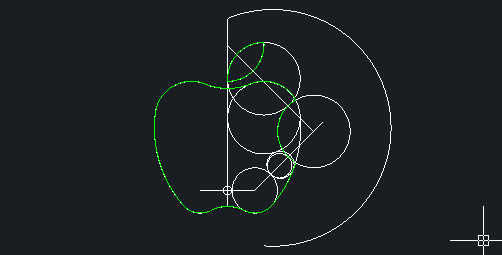
19、 最后绘制的苹果如图
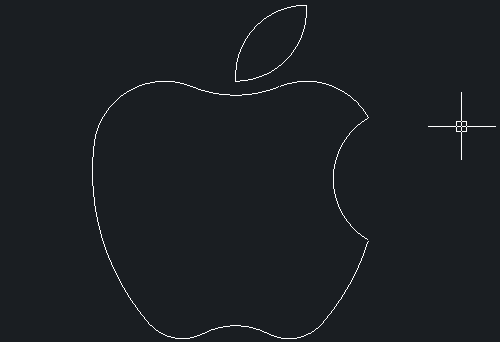
20、 画好苹果LOGO的轮廓后,我们可以在CAD中自行填充颜色
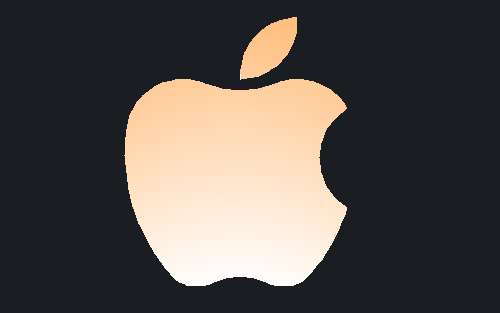
·定档6.27!中望2024年度产品发布会将在广州举行,诚邀预约观看直播2024-06-17
·中望软件“出海”20年:代表中国工软征战世界2024-04-30
·2024中望教育渠道合作伙伴大会成功举办,开启工软人才培养新征程2024-03-29
·中望将亮相2024汉诺威工业博览会,让世界看见中国工业2024-03-21
·中望携手鸿蒙生态,共创国产工业软件生态新格局2024-03-21
·中国厂商第一!IDC权威发布:中望软件领跑国产CAD软件市场2024-03-20
·荣耀封顶!中望软件总部大厦即将载梦启航2024-02-02
·加码安全:中望信创引领自然资源行业技术创新与方案升级2024-01-03
·玩趣3D:如何应用中望3D,快速设计基站天线传动螺杆?2022-02-10
·趣玩3D:使用中望3D设计车顶帐篷,为户外休闲增添新装备2021-11-25
·现代与历史的碰撞:阿根廷学生应用中望3D,技术重现达·芬奇“飞碟”坦克原型2021-09-26
·我的珠宝人生:西班牙设计师用中望3D设计华美珠宝2021-09-26
·9个小妙招,切换至中望CAD竟可以如此顺畅快速 2021-09-06
·原来插头是这样设计的,看完你学会了吗?2021-09-06
·玩趣3D:如何使用中望3D设计光学反光碗2021-09-01
·玩趣3D:如何巧用中望3D 2022新功能,设计专属相机?2021-08-10
·CAD块的创建方式2020-05-29
·CAD如何画三维螺纹2016-09-29
·CAD填充如何编辑2018-03-23
·CAD怎么使用块标注粗糙度2018-12-05
·如何使用偏移命令通过指定点2022-12-12
·CAD中误删了怎么办?2022-07-19
·CAD打印文字怎么是空心的2023-09-11
·cad中如何截取区域图形2021-06-16














